【TourBox便利設定】Final Cut Proの再生速度をノブで素早く変更
Final Cut Proで動画編集作業をする時、よく動画を再生して確認する必要があります。動画を素早く再生させたい時、皆さんはどうしますか?実はTourBoxを使えば、簡単かつ直感的にFinal Cut Proでクリップの再生レートを変更できます。ここからはその設定方法を紹介します、ぜひ最後まで読んでみてください。



再生速度にショートカットキーを追加
Final Cut Proのデフォルト設定では各再生速度にショートカットキーはないですが、手動で追加することができます。Final Cut Proメニューを開き、「コマンドセット」→「カスタマイズ」を選択しましょう。
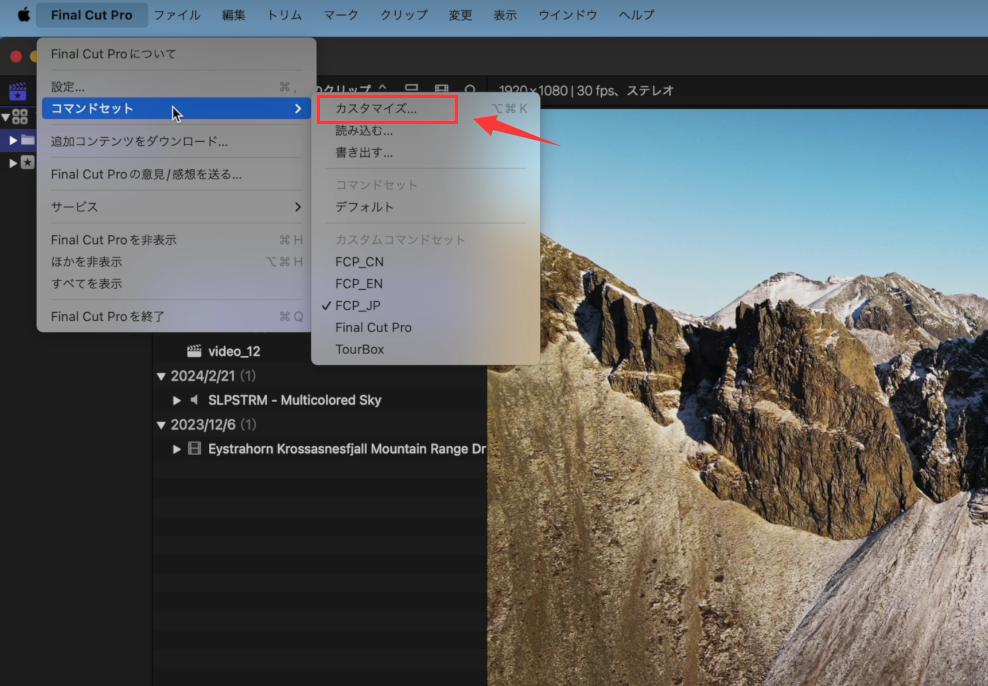
すると「コマンドエディタ」の画面が表示されます。「再生/ナビゲーション」のタブには再生レートの項目があります、ここで各再生レートにショートカットキーを設定しましょう。-1から32まで、最大12個を設定できますが、普段作業の習慣によって、常用のものにだけ設定するのがお勧めです。本記事では1倍、4倍、16倍、-1倍、-4倍、-16倍に設定しました。
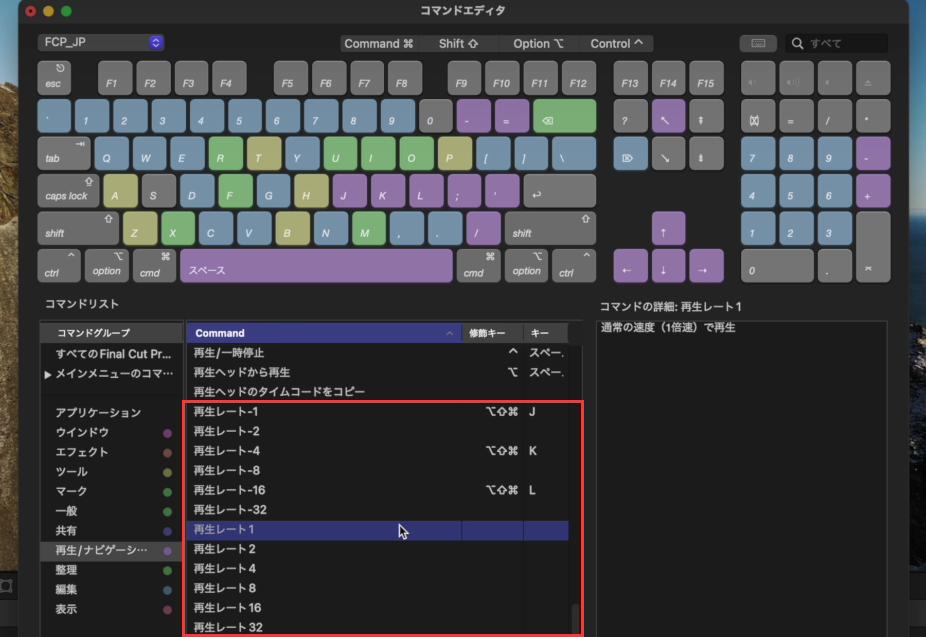
TourBox Consoleでノブにショートカットを設定
TourBox Consoleでノブの時計回りをクリックして、マクロを作成して、3つのGroupを追加します。そして再生レート1、4、16のショートカットキーを各Groupに設定します。これでFinal Cut Proでノブを回せば、動画の再生速度を1倍、4倍、16倍に切り替えることができます。
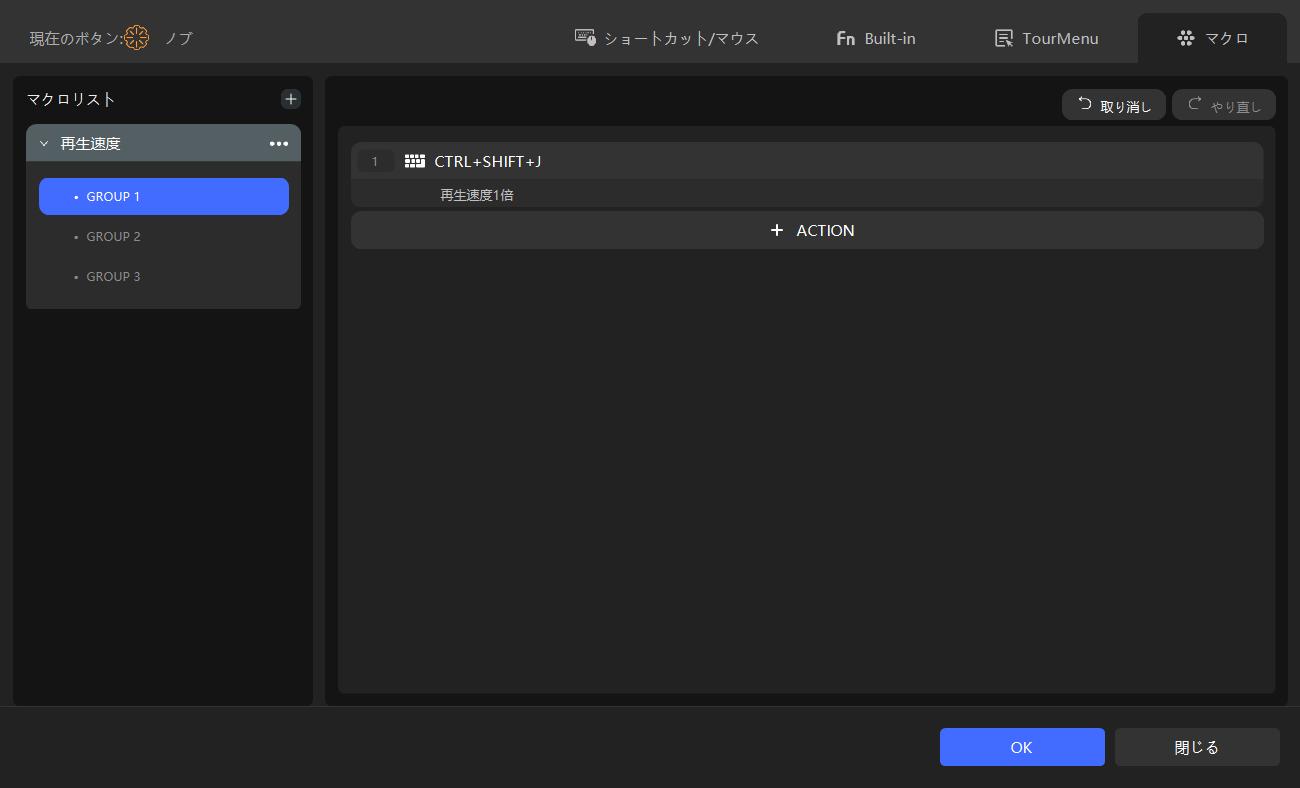
上記の設定が完成したら、ノブの逆時計回りにも同様にマクロを作成し、3のGroupを入れる。そして再生レート-1、-4、-16のショートカットを各Groupに設定すれば、ノブを逆時計回りして、動画を逆再生させ、速度を変更できます。
まとめ
以上はTourBoxのノブでFinal Cut Proの再生速度を変更する方法です。編集中の動画を再生して確認するなどの時にぜひ活用してください。もちろん再生速度変更以外、Final Cut Proの様々な操作もTourBoxによって楽々にコントロールすることが可能です。TourBoxにはFinal Cut Pro用のデフォルトプリセットもありますので、最初から設定を作成する必要がなく、手に入れたらすぐに作業に使用可能です。使いながら設定を調整して、自分に最も合うプリセットでFinal Cut Pro作業を加速させよう!


